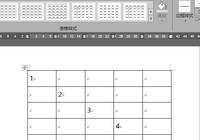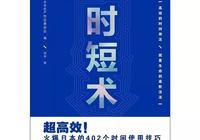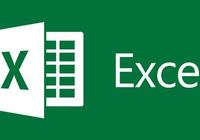Excel表格行數動態變化,怎樣讓彙總公式自動更新結果?
5 個回答
這個用“超級表”就行了,菜單“插入”-“表格”,這樣公式就能自動擴充了!
或者,直接套用表格樣式也行,套用表格樣式,也會將普通區域轉為“超級表”。
舉個例子:
如上示例中,有兩個公式,B列銷量是用隨機函數生成的銷量,E列是Vlookup查詢公式。
若沒有插入表格,新增一行數據時,B列和E列數據的公式不會自動擴充的。
菜單選擇“插入”-“表格”,快捷鍵是<Ctrl>+T創建“超級表”,
這樣,B列和E列的公式就會自動擴充。
如下完整動畫演示:
好了,這個問題就到這,希望能幫到你!
我是Excel大全,每日分享實用的Excel小技巧!
瞭解下通用Excel


方法有很多種,一是插入智能表格,智能表格是動態擴展行和列,就是新增行或新增列彙總結果都是自動更新的,在設計菜單上選中顯示彙總即可。二是彙總函數的參數通過公式自動調整,通offset,count等公式進行動態調整。三是可以選中整列 ,無論新增多少行都沒問題。
兩種方法,
一種是彙總函數整列引用,如果就是sum,SUMIFS函數彙總,應該不會影響效率,導致死機。
第二種方法,定義超級表,CTRL+T或套用表格,然後彙總函數引用表名稱,列名稱,這樣行數變化也能統計到。
公式裡面加入指定列最後一行行號的引用,可以實現動態計算
相關推薦
推薦中...